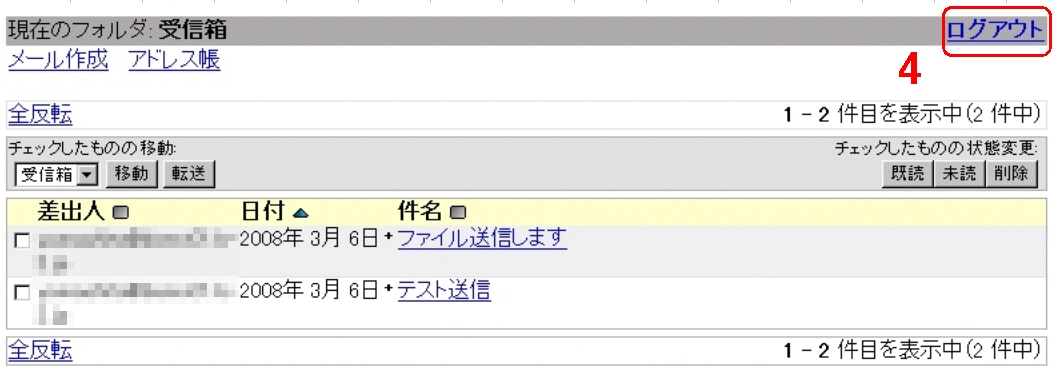Secureメールの利用方法(ブラウザーを利用した場合)
1.ファイル一時預かり(アップロード)
- 「Secureメールログインページ」にて、「ログイン名」と「パスワード」を入力してSecureメールにログインします。(パスワードは変更が可能)
- 「受信箱ページ」にて、「メール作成」をクリックします。
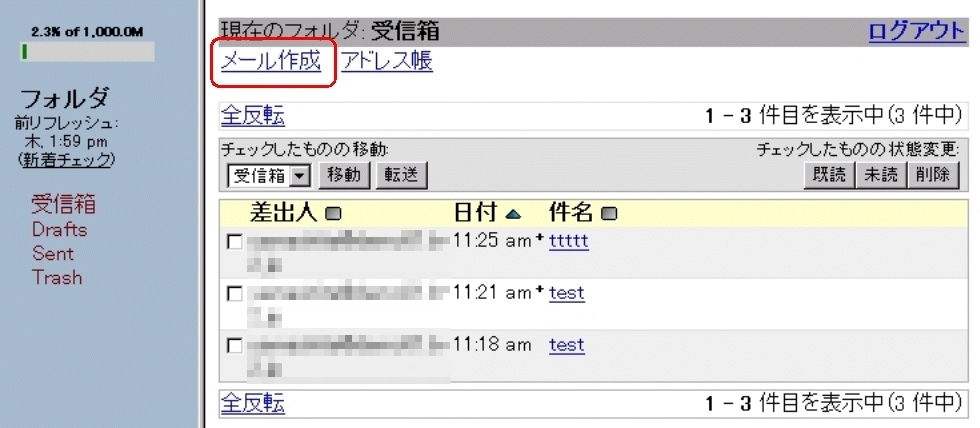
- 「メール作成ページ」にて、「宛先」欄にファイルを送信したい相手のメールアドレスを入力します。
※Secureメールの専用メールアドレスにしか送信できませんので、事前にご確認下さい。
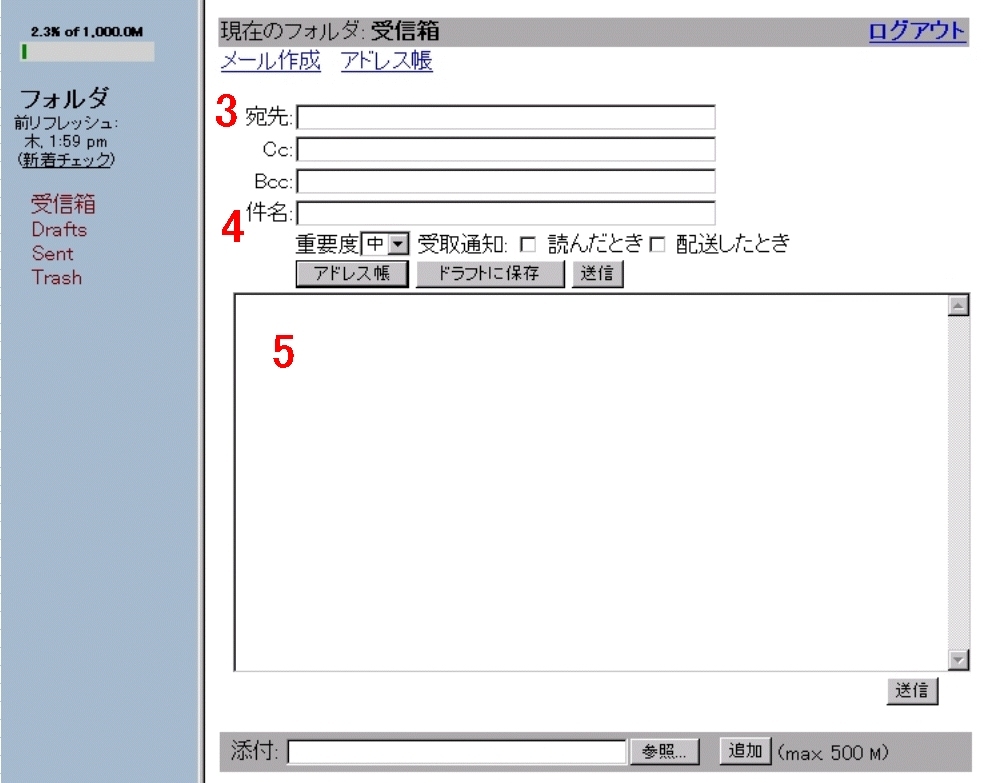
- 「件名」に簡単な説明を入力します。
- 宛先へのコメントを入力します。(日本語の長文入力が可能)
- 「参照」ボタンをクリックして、送信したいファイルを選択します。
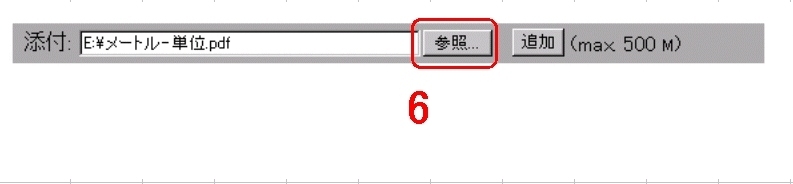
- 「添付」欄にファイル名を入力したら「追加」ボタンをクリックします。
すぐ下の欄にファイル名の一覧が表示されたら送信準備は完了です。
※送信するファイルは複数設定できます。
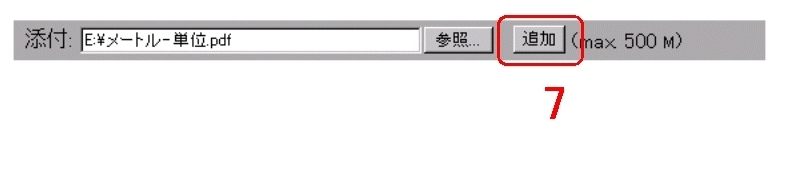

- 「送信」ボタンをクリックします。これで宛先にファイルが送信されます。

- ファイル送信が終了したら「受信箱ページ」に戻りますので、「ログアウト」をクリックして画面を閉じて下さい。
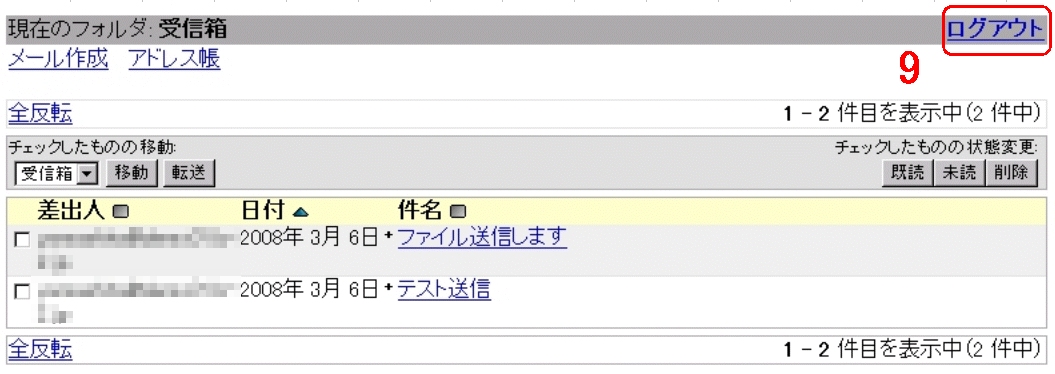
2.ファイル受け取り
- 「Secureメールログインページ」にて、「ログイン名」と「パスワード」を入力してSecureメールにログインします。(パスワードは変更が可能)
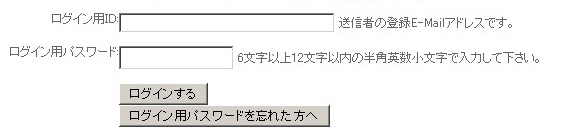
- 「受信箱ページ」のメッセージ一覧の中から、ご希望の件名を選択してクリックします。
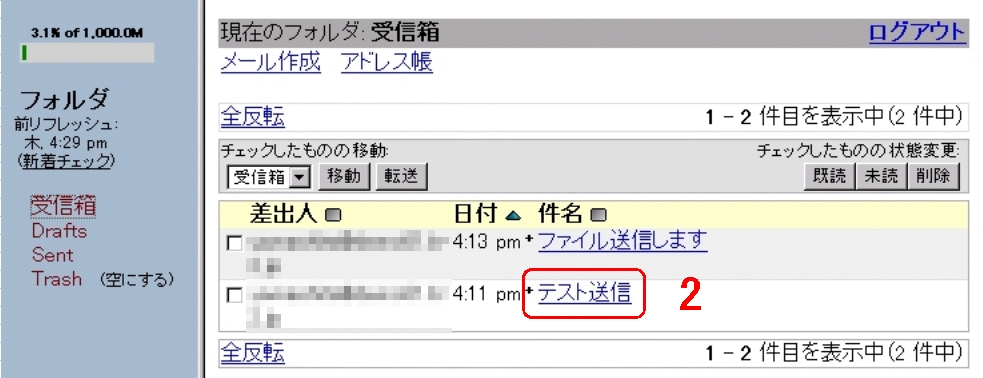
- 「メッセージページ」にて、画面下に表示されている「添付ファイル」毎に「ダウンロード」をクリックすると、ダウンロードが開始されます。
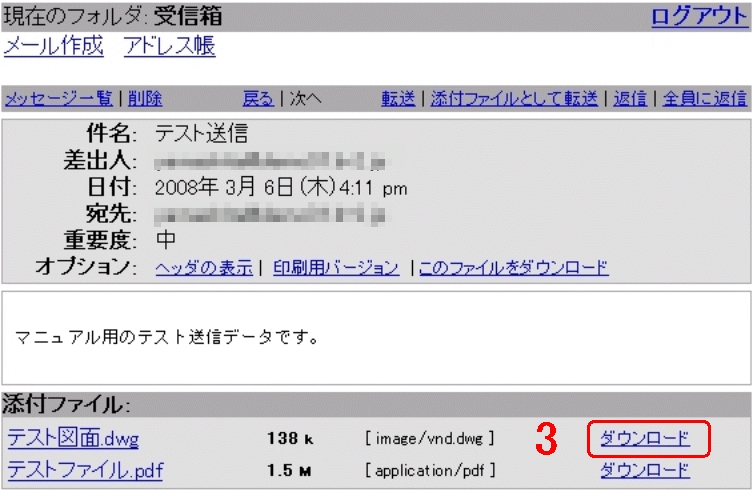
- ダウンロードが終了したら「受信箱ページ」に戻りますので、「ログアウト」をクリックして画面を閉じて下さい。